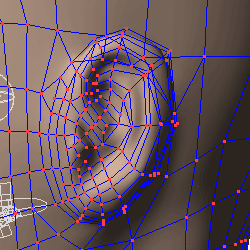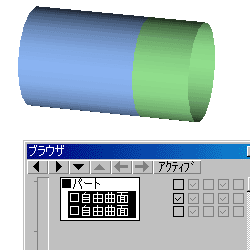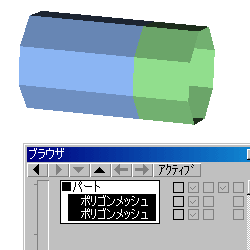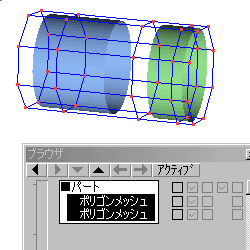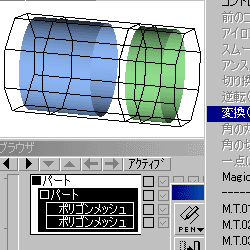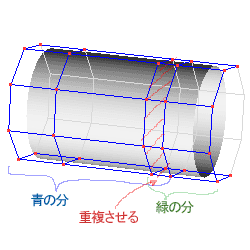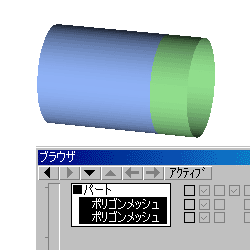Shade最大の武器は なんといっても感覚的で使いやすい自由曲面です
基本的には自由曲面で作るソフトです
なので ポリゴンモデラーとして特化されている訳ではないので ちょっと苦しい時もあります
それはわたくし自体が Shadeユーザーとしていまいちだから という致命的な理由は棚に上げておき
どの辺で苦しんだのか またどの辺で感動したのか
少しご案内いたします
わたくしは、他のモデラーを使ったことが無いので(^-^; 比かくができませんが
使った感想としては「慣れれば大丈夫!」 だと思う
 裏を隠せない
裏を隠せない 角の丸めを適用するとちぢむ
角の丸めを適用するとちぢむ ポリゴン面ごとに表面材質を分けられない
ポリゴン面ごとに表面材質を分けられない 自由曲面ポリゴン変換
自由曲面ポリゴン変換 5角形でも面が張れる
5角形でも面が張れる シワができにくい
シワができにくい